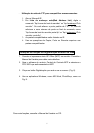3
Instalação das impressoras
Antes de configurar as impressoras, certifique-se de ter instalado corretamente
os drivers no computador local.
Passo 1 Instale o driver da impressora local do Windows.
Passo 2 Conecte a impressora ao servidor MFP.
Passo 3 Conecte o servidor MFP à rede.
Passo 4 Ligue a impressora e o servidor MFP.
Passo 5 Configure o servidor MFP.
Passo 6 Adicione a impressora de rede usando o assistente apropriado
do Windows ou o software do usuário do PC.
Nota: Se você usar uma impressora da série HP Office Jet, deve conectar
o MFP ao PC antes de instalar o driver.
Adicionar impressora de rede
1. Inicie a Central de COntrole MFD, selecione o servidor MFP e clique em
Adicionar impressora(Add Printer) (Fig. 6).
2. Selecione a Porta USB 1 ou a Porta USB 2 na caixa Adicionar
impressora(Add Printer), escolha entre usar Endereço IP(IP Address)
ou Nome do host(Host name) para representar o servidor MFP na porta
da impressora, e selecione Imprimindo com LPR (Impressora de Linha
Remota) ou Imprimir com rede caminho de rede (SMB) na caixa de
seleção de protocolo de impressão de rede (Fig. 7).
# O protocolo LPR é compatível com Windows 2000/XP /2003. O
protocolo SMB é compatível com Windows 98SE /ME/2000/XP/2003.
Com o protocolo SMB, o PC reconhece a impressora pelo nome, o que
permite conectar a impressora à porta USB 1 ou USB 2 conforme
necessário.
# Se o servidor estiver em execução numa LAN diferente do PC
Windows, como um PC Windows sem fio, é preciso escolher o endereço
IP na caixa Endereço IP ou Nome do host(IP Adress or Host Name).
3. Clique em Aplicar, selecione o driver de impressora desejado e clique em
Definir porta para impressora(Ser port to Printer).
4. Clique em OK.
5. Se não for possível encontrar nenhum driver de impressora na Lista de
impressoras, instale o driver da impressora primeiro ou clique em
Adicionar nova impressora(Add New Printer) para instalar o driver da
impressora.